Các đốm đen ảnh hưởng đến màn hình hiển thị của Chromebook nguyên sơ của bạn có thể khá đáng lo ngại. Những đốm đen này, thường được gọi là “pixel chết”, có thể xuất hiện vì nhiều lý do – từ lỗi sản xuất đến hư hỏng vật lý.
Trong hướng dẫn ngắn này, chúng ta sẽ khám phá một số cách khắc phục những điểm tối này và khôi phục màn hình máy tính xách tay của bạn trở lại trạng thái huy hoàng trước đây hoặc những việc cần làm nếu không có cách nào khắc phục sự cố.

Xác định vấn đề
Không phải tất cả các điểm đen đều được tạo ra như nhau – chúng có thể là điểm ảnh chết hoặc điểm ảnh “bị kẹt”. Sự khác biệt nằm ở hành vi, nguồn gốc và các phương pháp cần thiết để khắc phục chúng.
Pixel chết, đúng như tên gọi của chúng, là "chết". Chúng hoàn toàn không phản hồi và thường xuất hiện dưới dạng các đốm đen trên màn hình của bạn vì chúng không sáng lên khi có dòng điện chạy qua chúng. Nguyên nhân khiến chúng ngừng hoạt động có thể bắt nguồn từ lỗi phần cứng, chẳng hạn như lỗi sản xuất hoặc hư hỏng vật lý.
Tùy thuộc vào công nghệ tấm nền cụ thể trên màn hình của bạn, các điểm ảnh chết có thể xuất hiện một cách nghịch lý dưới dạng các đốm trắng thay vì các đốm đen. Điều này là do một số Công nghệ LCD để đèn nền xuyên qua thay vì chặn nó ở vị trí "tắt".
Mặt khác, pixel bị kẹtkhông thay đổi màu sắc đồng bộ với hình ảnh tổng thể hiển thị trên màn hình. Thay vào đó, chúng “bị mắc kẹt” trên một màu cụ thể, đôi khi có thể xuất hiện dưới dạng đốm đen nhưng thường xuất hiện dưới dạng chấm màu sáng. Các pixel bị kẹt không phải lúc nào cũng hiển thị, tùy thuộc vào cảnh, vì “pixel phụ” cụ thể (đỏ, lục hoặc lam) bị kẹt có thể bị tắt trong một hình ảnh nhất định.
Các pixel bị kẹt thường do trục trặc điện tử nhỏ, nghĩa là chúng có cơ hội được đưa trở lại hoạt động bình thường cao hơn so với các pixel chết.
Pixel nóngngược lại với pixel chết. Ở đây, pixel đang lấy năng lượng nhưng cũng bị kẹt, ngoại trừ việc nó bị kẹt ở độ sáng và cường độ tối đa thay vì lúc nào cũng chỉ có một pixel phụ.
Để giúp xác định bản chất vấn đề về pixel, bạn có thể sử dụng các công cụ trực tuyến như deadpixeltest.org. Trang web này sẽ hoạt động trên mọi thiết bị có trình duyệt web, bao gồm cả Chromebook của bạn.
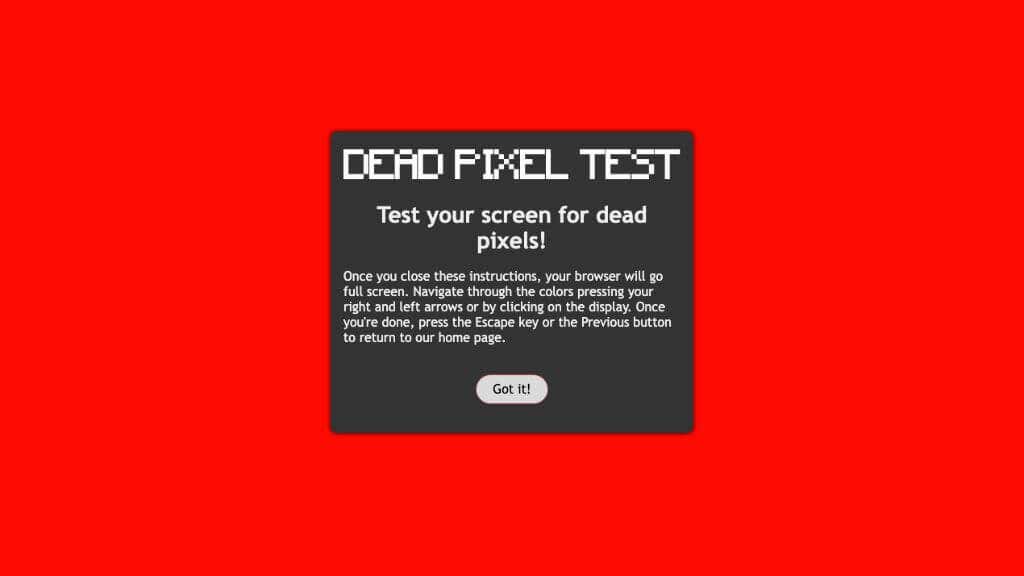
Tất cả những gì bạn phải làm là đặt trang web ở chế độ toàn màn hình (thường là phím F11 trong Chrome) rồi duyệt qua từng hình ảnh màu đồng nhất. Cẩn thận xem qua màn hình trên từng màu đặt trước và lưu ý xem có điểm ảnh nào không phù hợp với phần còn lại của hình ảnh hay không..
Nếu quá trình kiểm tra xác nhận rằng bạn có các pixel yếu, đã đến lúc thử một vài giải pháp thiết thực.
Lưu ý về các Giải pháp tự làm
Hai giải pháp đầu tiên trong danh sách này là lời khuyên phổ biến mà bạn sẽ tìm thấy mỗi khi chủ đề thảo luận về điểm ảnh chết. Không rõ liệu chúng có thực sự hoạt động hay không hay chỉ là một số pixel tự gỡ bỏ và mọi người chỉ tạo ra một kết nối sai giữa hai pixel.
Cá nhân tác giả của bạn đã thành công với những phương pháp này, nhưng tốt nhất bạn nên biết rằng chúng gần như là những giải pháp “đáng kinh ngạc” mà thực tế có thể không có cơ hội thực sự hiệu quả. Tuy nhiên, chúng sẽ không làm hỏng màn hình của bạn. Chỉ cần hết sức cẩn thận khi áp dụng bất kỳ loại áp lực nào.
1. Kỹ thuật vải mềm

Sử dụng vải mềm hoặc tốt nhất là vải sợi nhỏ để xoa nhẹ vào điểm mà điểm ảnh chết hoặc bị kẹt đã nhô lên đầu.
Dựa trên những gì mọi người nói trên các diễn đàn trực tuyến, hãy xoa bóp chỗ đó trong 3-6 giây, giảm bớt áp lực và sau đó lặp lại nhiều lần là cách tốt nhất.
2. Kỹ thuật tẩy

Kỹ thuật tẩy cũng giống như kỹ thuật dùng vải mềm. Bạn vẫn sẽ sử dụng vải mềm nhưng thay vì dùng ngón tay, hãy sử dụng góc của cục tẩy hoặc cục tẩy bút chì thay vì ngón tay. Ý tưởng là cách này chính xác hơn và chỉ tạo áp lực lên khu vực nhỏ nơi có pixel chết hoặc bị kẹt.
3. JScreenFix (và các ứng dụng khác)
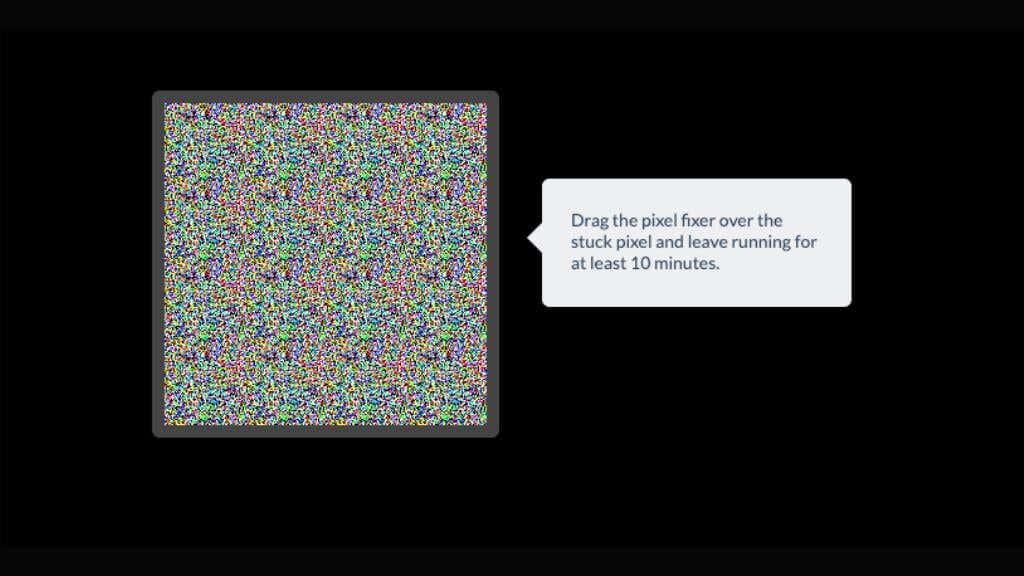
JScreenFix là một ứng dụng nhằm mục đích sửa các pixel bị kẹt. Công cụ này sử dụng chu trình màu để kích thích các pixel này hoạt động trở lại.
Hãy nhớ rằng các giải pháp tự làm có tác dụng tốt nhất đối với các pixel bị kẹt. Nếu chấm đen vẫn tồn tại thì đó có thể là điểm ảnh chết cần thực hiện thêm các bước.
Có các ứng dụng thay thế, chẳng hạn như PixelHealer, nhưng ứng dụng này yêu cầu Windows. Vì vậy, trừ khi bạn khởi động kép ChromeOS với Windows, đó không phải là một lựa chọn.
4. Sử dụng Bảo hành của Nhà sản xuất

Các nhà sản xuất thường bảo hành các điểm ảnh chết. Xem lại chính sách bảo hành của bạn nếu bạn đang sử dụng máy tính xách tay Dell, Asus, Lenovo hoặc HP.
Đọc qua tài liệu bảo hành của bạn để hiểu chi tiết cụ thể liên quan đến lỗi pixel. Nhiều nhà sản xuất coi một số lượng pixel chết hoặc bị kẹt nhất định là bình thường hoặc chỉ coi chúng là vấn đề nếu chúng được nhóm lại với nhau hoặc ở giữa màn hình. Nếu trường hợp thiết bị của bạn nằm trong các thông số do nhà sản xuất xác định thì bạn thật may mắn! Nếu không, bạn sẽ phải sống chung với những điểm ảnh lộn xộn đó..
Sau khi bạn hiểu được chế độ bảo hành của mình, nơi tiếp theo bạn nên liên hệ là bộ phận hỗ trợ khách hàng của nhà sản xuất. Mô tả rõ ràng vấn đề – hãy nhớ rằng chi tiết rất quan trọng. Đảm bảo chỉ rõ rằng bạn đang xử lý điểm đen, điểm ảnh chết hoặc điểm ảnh bị kẹt trên màn hình LCD của Chromebook. Hãy cho họ biết pixel là phần nào của màn hình và ước tính có bao nhiêu pixel. Nhóm hỗ trợ thường sẽ hướng dẫn bạn các bước khắc phục sự cố hoặc đưa ra các câu hỏi cụ thể về pixel.
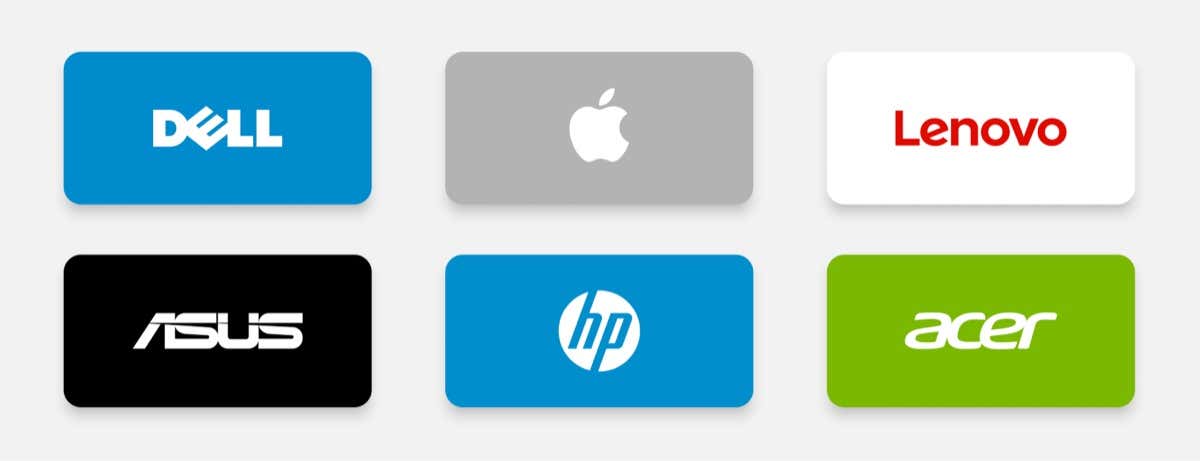
Nếu sự cố pixel vẫn tiếp diễn sau khi khắc phục sự cố, bạn có thể sẽ được hướng dẫn mang Chromebook đến trung tâm dịch vụ gần đó. Các kỹ thuật viên ở đó sẽ đánh giá thiết bị của bạn. Nếu sự cố thực sự là do lỗi sản xuất hoặc lỗi phần cứng, họ sẽ sửa chữa vấn đề về pixel hoặc thay thế hoàn toàn màn hình LCD, tất cả đều nằm trong phạm vi bảo hành an toàn của bạn.
Nhưng hãy nhớ rằng quá trình này có thể đòi hỏi bạn phải kiên nhẫn một chút. Các pixel chết hoặc bị kẹt tuy gây khó chịu nhưng được coi là các lỗi nhỏ. Bạn có thể cần phải giải quyết một số vấn đề quan liêu hoặc dành một chút thời gian mà không có thiết bị của mình.
5. Sửa chữa hoặc thay thế chuyên nghiệp
Nếu bảo hành của bạn không giải quyết được vấn đề hoặc đã hết hạn, hãy cân nhắc đến cửa hàng sửa chữa. Các chuyên gia sẽ kiểm tra máy tính xách tay của bạn và quyết định xem màn hình LCD có cần sửa chữa hoặc thay thế hay không.
Ngoài ra, đối với những người đam mê DIY, có rất nhiều hướng dẫn trực tuyến về cách thay thế màn hình. Bạn có thể đặt hàng màn hình thay thế từ những người bán đáng tin cậy trên Amazon. Tuy nhiên, quá trình này liên quan đến các thành phần mỏng manh như đèn nền và việc xử lý sai có thể dẫn đến các vấn đề khác. Trừ khi bạn đã là một chuyên gia về phần cứng, công việc này chỉ dành cho người có công cụ và kinh nghiệm phù hợp.

Phòng bệnh hơn chữa bệnh
Việc ngăn chặn các điểm ảnh chết trên Chromebook của bạn phần lớn bắt nguồn từ việc sử dụng có ý thức và bảo trì định kỳ. Dưới đây là một số mẹo giúp ngăn chặn vấn đề này:
Việc kết hợp những mẹo này vào thói quen của bạn có thể làm giảm đáng kể khả năng gặp phải điểm chết trên màn hình Chromebook của bạn nhưng không bao giờ có bất kỳ đảm bảo nào.
Câu hỏi thường gặp – Câu hỏi thường gặp Câu hỏi
Pixel chết hoặc bị kẹt là một trong những chủ đề gây ra nhiều hiểu lầm và nhầm lẫn. Hãy kết thúc mọi thứ bằng cách giải quyết một số vấn đề phổ biến.
Các giải pháp tương tự có thể áp dụng cho các thiết bị khác không?
Có, nhiều giải pháp được thảo luận ở đây có thể áp dụng cho nhiều loại thiết bị, bao gồm cả MacBook, máy tính xách tay Samsung hoặc iPhone của bạn. Về cơ bản, bất cứ thứ gì có màn hình LCD. Nếu thiết bị của bạn sử dụng tấm nền OLED thì công nghệ cơ bản sẽ khác nên sẽ không áp dụng cùng một cách khắc phục.
Bản cập nhật BIOS có thể khắc phục được sự cố không?
Mặc dù việc cập nhật BIOS có thể giải quyết nhiều vấn đề về phần cứng nhưng rất khó khắc phục được các điểm ảnh chết. Đây thường là những sự cố phần cứng cần can thiệp vật lý hoặc thay thế màn hình. Chỉ nâng cấp BIOS nếu sự cố bạn đang gặp phải được giải quyết trực tiếp trong ghi chú bản vá BIOS. Việc nâng cấp BIOS có nguy cơ làm hỏng thiết bị của bạn một chút, vì vậy bạn không nên thực hiện việc này một cách bất chợt.
Tuổi thọ dự kiến của màn hình LCD là bao lâu?
Tuổi thọ trung bình của màn hình LCD khác nhau nhưng thường vào khoảng 30.000 đến 60.000 giờ. Tuy nhiên, tuổi thọ của một tấm nền cụ thể phụ thuộc vào việc nó có gặp vấn đề từ nhà máy hay không, nó có được sử dụng trong điều kiện khắc nghiệt hay chỉ đơn giản là do vận rủi.
Pixel bị kẹt có thể tự biến mất được không?
Các pixel bị kẹt có thể xuất hiện và biến mất. Màn hình LCD là thiết bị cực kỳ phức tạp và có hàng triệu triệu pixel trên màn hình của bạn. Vì vậy, không hiếm khi một hoặc hai pixel gặp trục trặc và sau đó trở lại bình thường..
Nó có thể không bao giờ gặp trục trặc nữa hoặc đây có thể là sự khởi đầu của một quy luật dẫn đến các sự cố vĩnh viễn.
Có nên thay màn hình Chromebook của tôi do điểm ảnh chết không?
Quyết định này phần lớn phụ thuộc vào mức độ của sự cố và khả năng chịu đựng của bạn đối với các điểm ảnh chết. Nếu bạn có một điểm ảnh chết không làm phiền bạn nhiều, bạn có thể bỏ qua nó. Tuy nhiên, bạn có thể cân nhắc thay thế nếu có nhiều điểm ảnh chết hoặc nếu chúng ở những vị trí nổi bật trên màn hình. Hãy xem xét chi phí thay thế màn hình và so sánh với giá của một thiết bị mới để đưa ra quyết định hợp lý.
Mặc dù các đốm đen trên Chromebook của bạn có thể gây phiền toái nhưng chúng không phải là ngày tận thế. Với sự đánh giá cẩn thận và cách tiếp cận phù hợp, bạn có thể khôi phục màn hình máy tính xách tay của mình về trạng thái không tì vết hoặc ít nhất là xác nhận xem bạn có cần màn hình mới hay không.
.